Pretty Wich

Para la realización de este tutorial vas a necesitar
El programa Psp. Yo he usado la versión X6. Puedes usar otras.
Aunque no te garantizo que los resultados sean exactos, debido a la diferencia
en la versión del Psp y a la probable diferencia entre los sistemas operativos
Material
Tubes:
He usado varias imágenes cuyo autor desconozco
Elementos de scraps de los kits:
DevilishDezines-LizzieBorden
Puedes encontrar el kit aqui
Disturbed Scraps - Blog Train - Halloween Party
El kit completo aqui
Filtros:
Adjust Variations
Unlimited_ Noise Filters/ Add Noise (Monochromatic)
Filtro personalizado_ Emboss 3
Puedes encontrar la mayor parte de los filtros aquí
Mis tutoriales están registrados en Twi
Si quieres puedes ayudarte de la regla para situarte en la realización del tutorial
Marcador (Arrastra con el raton)

Traducido al francés por Titoune. Merci!
Al italiano por Paola. Grazie!
Abrir todos los tubes en el Psp. Duplicarlos (shift +D) y cerrar los originales
Puedes ir cerrando los tubes conforme los uses
Puedes usar el material que yo proporciono u otro similar. Los colores, sombras, modos de capas,
etc deberás adaptarlos como es lógico a tu material. Yo indico los pasos seguidos con el material que yo he usado
1.-
Abrir un nuevo paño transparente de 900x1000 pixeles
Activar la imagen HBM5lCy1Zwu5Kw_PtFVOU8JJjfw
Edición_ Copiar
Edición_ Pegar como nueva capa
No lo muevas, está en su sitio
Efectos_ Complementos_ Adjust Variations
Clic sobre original
Tres clic sobre Darker
Efectos_ Filtro definido por el usuario_ Emboss 3
2.-
Activar la imagen 1TtdTYJEJNaMdiYC7xNBx7fV2Kc
Edición_ Copiar
Edición_ Pegar como nueva capa
Activar la herramienta de selección_ K_ Modo Escala
Con los siguientes valores
Posición de la X_ -3
Posición de la Y_ 38

Efectos_ Complementos_ Adjust Variations
Clic sobre original
Tres clic sobre Darker
Capas_ Modo de capas_ Multiplicar
3.-
Capas_ Duplicar
Imagen_ Voltear
Imagen_ Espejo
Efectos_ Complementos_ Unlimited_ Noise Filters/ Add Noise (Monochromatic)
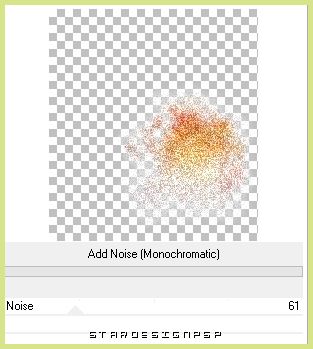
4.-
Activar la imagen element14
Edición_ Copiar
Edición_ Pegar como nueva capa
Capas_ Organizar_ Enviar abajo
Nos situamos de nuevo en la capa superior
5.-
Activar la imagen 0_e169c_6883b39b_L
Edición_ Copiar
Edición_ Pegar como nueva capa
Imagen_ Cambiar de tamaño_ Redimensionar al 110%
Todas las capas sin seleccionar
Activar la herramienta de selección_ K_ Modo Escala
Con los siguientes valores
Posición de la X_ 75
Posición de la Y_ 145

6.-
Activar la imagen 0ic_elImevuJocjc-NEti7VKIe4
Edición_ Copiar
Edición_ Pegar como nueva capa
Mover ligeramente hacia arriba y hacia la izquierda (solo un poquito)
Ver modelo original
7.-
Activar la imagen 3xWq-4yGcITWPxBSxdUCl14Pkvo
Edición_ Copiar
Edición_ Pegar como nueva capa
Imagen_ Cambiar de tamaño_ Redimensionar mas o menos al 65%
Todas las capas sin seleccionar
Colocar como en el modelo original
Capas_ Organizar_ Enviar abajo
8.-
Tenemos esto:

9.-
Activar la imagen Bw4ePKIT1vzCegoP-r0VNwgYTLA
Edición_ Copiar
Edición_ Pegar como nueva capa
Imagen_ Cambiar de tamaño_ Redimensionar al 65%
Todas las capas sin seleccionar
Colocar como en el modelo original
10.-
Nos situamos sobre la capa superior en la pila de capas
Activar la imagen csmp8iNI8KxAt_Pwg7h_uzATLiM
Edición_ Copiar
Edición_ Pegar como nueva capa
Imagen_ Cambiar de tamaño_ Redimensionar al 30%
Todas las capas sin seleccionar
Colocar sobre la luna
Ver modelo original
11.-
Activar la imagen element26
Edición_ Copiar
Edición_ Pegar como nueva capa
Colocar en la parte inferior
Ver modelo original
Capas_ Duplicar
Imagen_ Espejo
Colocar estas dos imágenes a vuestro gusto
Guiaros por el original
12.-
Activar la imagen DBG_062
Edición_ Copiar
Edición_ Pegar como nueva capa
No es necesario que la muevas
13.-
Activar la imagen 0_ab831_776061f0_L
Edición_ Copiar
Edición_ Pegar como nueva capa
Colocar en la parte inferior
Ver modelo original
14.-
Activar la imagen db7603c7
Edición_ Copiar
Edición_ Pegar como nueva capa
Colocar en la parte inferior
Ver modelo original
15.-
Activar la imagen 0_ea8c9_94e0b12_L (texto)
Edición_ Copiar
Edición_ Pegar como nueva capa
Colocar en la parte superior (o a vuestro gusto)
Ver modelo
Efectos_ Efectos 3D_ Sombra en el color negro
1_ -1_ 30_ 1
16.-
Añadir nuestra firma en nueva capa
Guardar en formato Png para guardar la transparencia
Ojala que hayas disfrutado con este tutorial tanto como yo creándolo
Gracias por realizarlo
Si quieres puedes enviarme tu interpretación
Stella
Preciosa interpretación de Carine, en el grupo evasion-psp

Interpretación de Estrella, en el grupo evasion-psp
Preciosa!

Preciosa interpretación de Conchy, en el grupo de Gabitos_ Aprende con Psp

Montse

Angeles

Eve

Lluneta

Misae

Sortilege

Elsa

Luisa



